안녕하세요, 유익한 정보를 알기 쉽게 정리해 드리는 돌고래입니다. 이번 시간에는 갤럭시 게임런처 삭제 방법 4단계에 대해서 간단하게 알아보도록 하겠습니다.
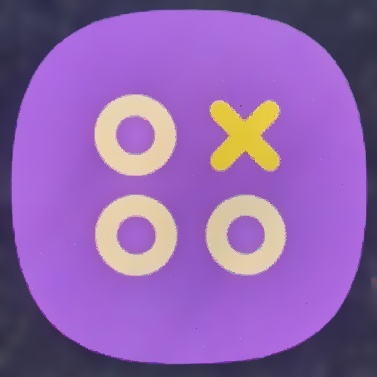
삼성 갤럭시 스마트폰에는 기본 앱으로 게임런처라는 어플이 설치되어 있습니다. 이 앱은 게임들을 한 곳에 모아주고, 게임을 플레이할 때 최적화를 도와주는 역할을 하는 기능입니다. 그래서 휴대폰으로 게임을 하시는 분들은 알아두시면 정말 유용하게 활용할 수 있습니다.
하지만 스마트폰으로 게임을 거의 안 하시는 분들은 가능하면 게임런처를 지워주시는 것이 좋습니다. 앱스 화면에 불필요한 공간만 차지하기 때문인데요. 혹시 삭제했다고 하더라도 다시 나오게 만들 수 있으니 안심하시고, 밑에서 진행하시기 바랍니다.
갤럭시 게임런처 삭제 방법
1. 일단 삼성 갤럭시의 기본 '설정' 앱을 터치해 들어갑니다.
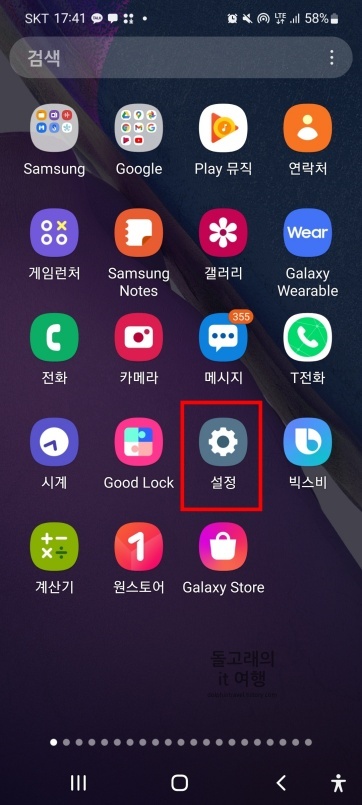
2. 다음으로 '유용한 기능' 항목을 찾으신 후 선택해 줍니다.
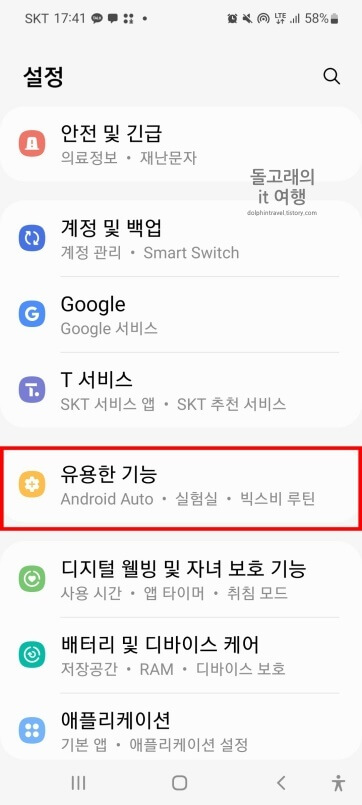
3. 화면을 아래쪽으로 내려주신 후 '게임런처' 항목의 파란색 활성화 버튼을 눌러 줍니다.
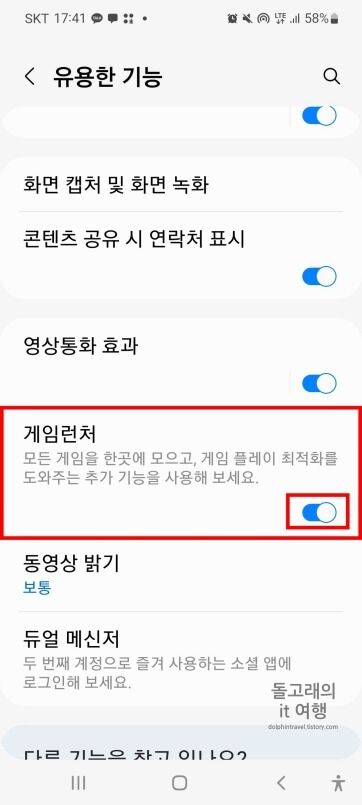
4. 아래와 같이 버튼이 회색으로 비활성화되면 모든 과정이 완료됩니다.
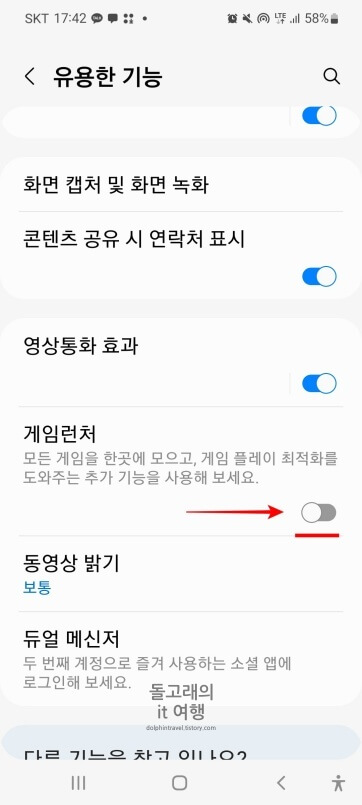
게임런처 삭제 여부 확인하기
이제 앱스 화면으로 들어가 보시면 기존에 존재했던 게임런처가 우측 밑의 사진처럼 삭제된 것을 확인하실 수 있을 겁니다. 참고로 홈 화면에서도 마찬가지로 지워지게 됩니다.
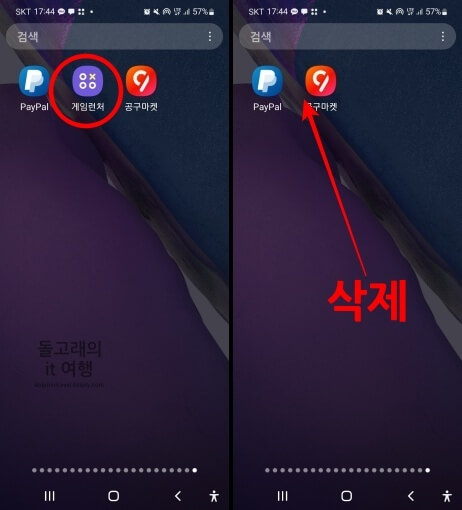
◈ 읽어 보면 유익한 글
마무리 및 요약
이상으로 갤럭시 게임런처 삭제 방법에 대해서 정리해 보았습니다. 혹시 나중에 다시 사용하실 분들은 같은 순서로 들어가신 후 게임런처 기능의 활성화 버튼을 켜주시면 됩니다. 참고로 저는 거의 2년 동안 사용할 일이 없었던 거 같네요. 앱 정리를 하실 때 도움이 되셨기를 바라며 이제 글을 마치도록 하겠습니다.







